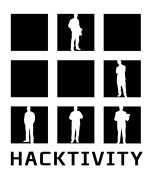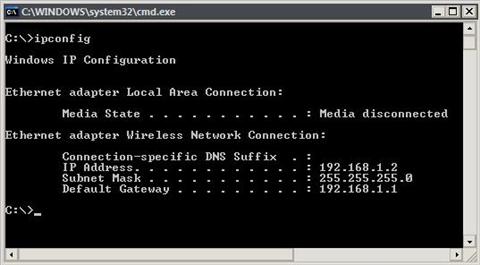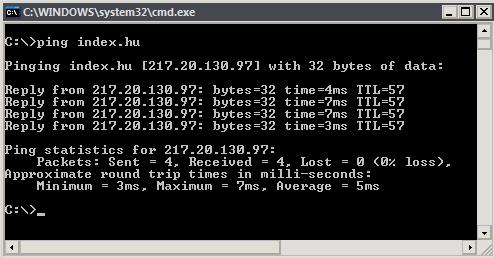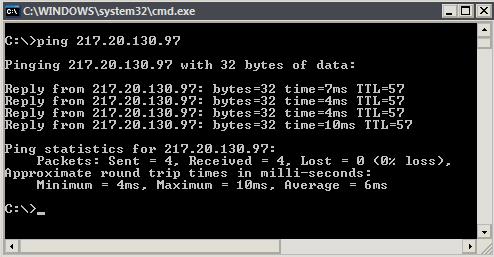A vezeték nélküli hálózatok elterjedése kényelmesebbé teszi életünket, hiszen a lakásból bárhonnan használhatjuk az internetet anélkül, hogy kábel segítségével csatlakoznánk a hálózathoz. A kényelem azonban itt is a biztonság rovására megy. Az access pointot nem csak mi érhetjük el, hanem bárki, aki hatótávolságon belül van. Ez lakótelepek esetén még több gépet jelent, hiszen a közeli háztömbökből is láthatják az AP-t.
Miért fontos, hogy ne tudjanak a hálózatunkra csatlakozni?
Erre sokan egyből ezt felelnék: Ha a szomszéd használja az én routeremet, akkor nekem kisebb sávszélesség marad. Ez így igaz, de ennél fontosabb dolgok is vannak, például a személyes adatok védelme.
Miután egy rosszindulatú user csatlakozott a hálózatunkhoz, lehallgathatja a teljes adatforgalmunkat. Gonljunk elsősorban a titkosítatlan autentikációkra, ahol azonosítjuk magunkat egy felhasználónévvel és jelszóval, de a többi titkosítatlan forgalmat is sniffeli (pl: chat, internetes vásárlások, meglátogatott weblapok, stb.), és a megszerzett információval sokan visszaélnek.
HotSpotok esetén (pl: internet kávézó) lehetőleg titkosított kapcsolatot használjunk.
Fontos: iwiw, freemail, stb. oldalak látogatásakor feltétlen válasszuk ki a biztonságos/titkosított(SSL) belépés opciót, mert SSL kapcsolatnál a jelszavunkat nem tudják lehallgatni.
Otthoni hálózat esetén védeni kell a routert, hogy illetéktelenül senki ne férjen hozzá. A kapcsolódáshoz be kell állítani egy megfelelő jelszót, de nem mindegy, hogy milyen titkosítást használunk.
Leggyakrabban a WEP, WPA és WPA2 közül választhatunk.
A WEP-ről néhány szó: Régi, könnyen törhető, mégis sokan használják. Eredetileg azért hozták létre, hogy olyan szintű biztonságot nyújtson, mint a vezetékes hálózat (WEP - Wired Equivalent Privacy). A neten rengeteg howto-t találunk, ami néhány lépésben bemutatja a titkosítás feltörését. Ezt már akár LiveCD-vel is megtehetjük (pl: BackTrack), így nem kell telepítenünk semmit. A 64/128 bites WEP titkosítás helyett néhány gyártó felkínálja a 256 bites WEP titkosítást, melyet kicsit tovább tart feltörni.
A megfelelő biztonságot jelenleg a WPA2 nyújtja, mindenképpen ezt válasszuk! Teljesen más elvű a titkosítás, mint a WEP esetén, viszont itt se használjunk szótári kifejezéseket jelszónak.
Videók és tutorialok WEP törésről itt.
A biztonságos kommunikációról bővebben itt és itt.